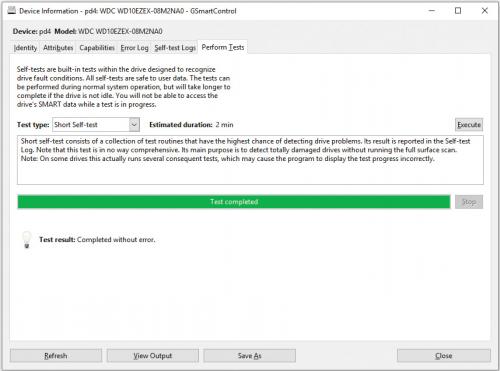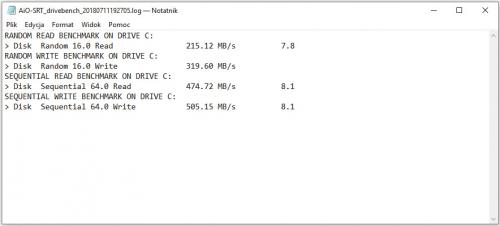Na wypadek awarii

Moduł przeznaczony do diagnostyki dysków twardych znajdziesz w zakładce Hardware, w głównym oknie pakietu All in One – System Rescue Toolkit. By go wywołać, kliknij pozycję Hard Disk Diagnostics.

W nowo otwartym oknie programu GSmartControl ujrzysz listę wszystkich znalezionych w systemie nośników danych. Spośród niej wybierz interesujący cię dysk. Dwukrotne kliknięcie jego ikony WDC… otworzy okno z wszystkimi najważniejszymi informacjami – od prawidłowej identyfikacji (zakładka Identity) po logi z informacjami o błędach.
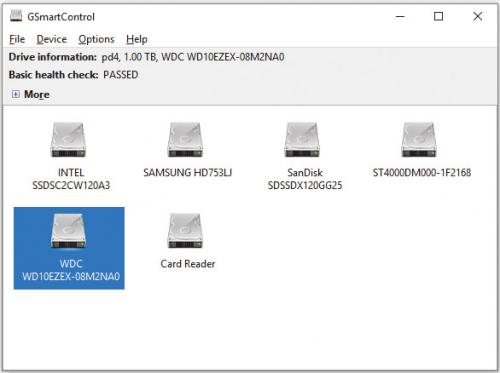

Aby przeprowadzić test sprawności dysku, przejdź do zakładki Perform Tests, a następnie z umieszczonej tu rozwijanej listy wybierz rodzaj testu: Krótki (Short Self-test) pozwala wykryć podstawowe nieprawidłowości w pracy dysku. Długi (Extended Self-test) obejmuje też pełny test jego powierzchni. Z kolei Conveyance Self-test przeznaczony jest do identyfikacji uszkodzeń powstałych podczas transportu napędu.
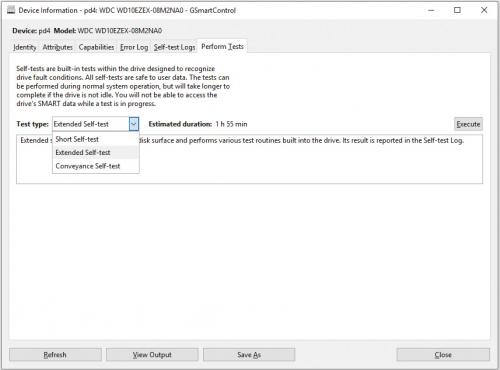

Po dokonaniu wyboru rodzaju testu naciśnij przycisk Execute, a zainicjujesz proces sprawdzania dysku. O jego przebiegu i przewidywanym czasie ukończenia informować cię będzie na bieżąco specjalny pasek stanu. Pamiętaj, że w każdej chwili możesz przerwać test dysku twardego. Zrobisz to, wciskając przycisk Stop.
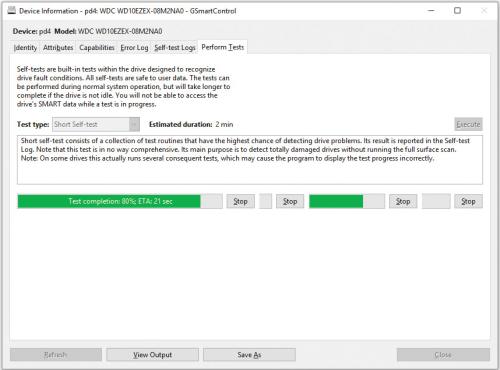

Gdy test dobiegnie końca, o jego wyniku poinformuje cię stosowny komunikat:
Zamknięcie okna przyciskiem Close, a później wyjście z programu nie oznacza końca testu sprawności dysków twardych. W tym momencie bowiem przeprowadzony zostaje błyskawiczny pomiar wydajności dysku systemowego, którego wyniki wyświetlone zostają w Notatniku. Mierzona jest prędkość odczytu i zapisu danych zarówno w trybie sekwencyjnym, jak i losowym. Jednocześnie program All in One – System Rescue Toolkit poinformuje cię o weryfikacji struktury plików na dysku, która odbędzie się przy ponownym uruchomieniu systemu Windows.